Automatisering av e-postmarknadsföring kan spara tid och få ditt företag att växa. Det hjälper dig att skicka Drip-meddelanden och hantera din list på ett effektivt sätt.
Enligt vår erfarenhet fungerar automatisering av e-postmarknadsföring riktigt bra för WordPress-webbplatser. Vi har provat dussintals tools och fulländat automatiseringen av e-postmarknadsföring på all våra websites.
I den här guiden delar vi med oss av vår expertis och introducerar dig till WordPress automatisering av e-postmarknadsföring. Du kommer att hitta tips, tricks och tools för att komma igång.
I slutet kommer du att veta hur du automatiserar dina emails och ökar dina marknadsföringsinsatser.
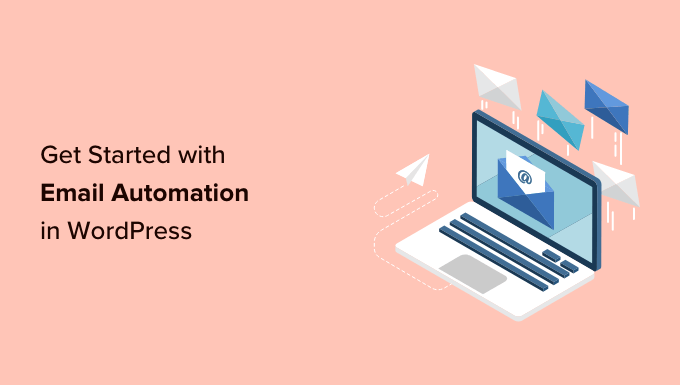
Vad är automatisering av e-postmarknadsföring i WordPress?
Email Marketing Automation är en marknadsföringsteknik som allow företag att skicka förskrivna email automatiskt när användarnas aktivitet matchar en trigger.
You kan till exempel skicka ett automatiserat email när en new användare registrerar sig på your website eller anmäler sig till din email list.
Istället för att manuellt skriva email, skriver du dem bara en gång och ställer in triggers. När en trigger matchas går emailet automatiskt till användaren utan att you behöver göra någon action.
80% av de företag som använder e-postmarknadsföring använder automatiserade email.
Det sparar inte bara tid, utan förbättrar också effektiviteten genom att du kan skicka segmenterade, riktade och personliga e-postmeddelanden baserat på användaraktivitet. Detta leder till en stark avkastning på investeringen, med e-postautomatisering som driver 77% av ROI för företag.
Här är några fler exempel på när du kan använda automatiserade email för att boosta your business:
- Skicka ett email när en användare completed ett köp.
- Skicka aviseringar via email när en new post publiceras.
- När en användare överger en shopping cart, skicka en påminnelse.
- Sending drip email-kampanjer till specifika användare.
Vi kommer att gå igenom många ämnen i den här guiden, så du kan hoppa till något av dem genom att clicka på någon av links under:
- Why Automate WordPress Email Marketing?
- How to Set Up Email Marketing Automation in WordPress
- Make Sure Your WordPress Emails Can be Delivered
- Sending Automated Emails via Constant Contact
- Automate WooCommerce Emails Using FunnelKit Automations
- Automate WordPress / WooCommerce Emails Using Uncanny Automator
- Ideas for Email Marketing Automation with Examples
Varför automatisera e-postmarknadsföring i WordPress?
Automating your WordPress email marketing allows you to be more efficient and effective. Följ är några av de främsta anledningarna till varför email automation är obligatoriskt för din marknadsföringsstrategi.
Automation Save Time genom att minska repetitiva arbetsuppgifter
Genom att Tillämpa email automation kan du minska repetitiva manuella uppgifter, vilket sparar tid som du kan lägga på att utveckla ditt företag.
Istället för att skriva email och skicka dem manuellt kan du skriva dina email en gång och sedan ställa in triggers för att skicka dem automatiskt till dina användare.
Gör dina email mer personliga
Med automatiserad e-postmarknadsföring kan du också göra dina emails mer personliga för varje användare.
Istället för att skicka samma email till varje användare kan du skicka mer relevanta meddelanden till dem på din WordPress website baserat på deras aktivitet.
Personaliserade automatiserade email har en mycket högre öppningsfrekvens på 70,2% och en 152% högre click through rate än manuellt skickade och icke-personaliserade email.
Email providers som Constant Contact använder merge tags så att du kan customize email till att använda personens förnamn, till exempel. Detta kan göra dem mer benägna att öppna emailen än om den adresseras till den övergripande listan.
Konvertera leads till customers och öka försäljningen
Låt inte customers och potentiella leads vänta på att ett svar ska komma till deras inbox. Du kan ställa in automatiserade email för att informera customers om att du fått deras information och kommer att återkomma till dem.
Till exempel kan du skicka ett automatiserat email till användare som fyller i kontaktformuläret på din website. Genom att ställa in en enkel automatisering för att skicka ett bekräftelsemeddelande kan du bygga förtroende hos dina besökare.
På samma sätt kan du ställa in automatiserade email för användare som registrerar sig eller fyller i ett formulär på specifika landing pages på din website.
You can reach out to customers who abandoned carts on your online store and convert them into customers.
Erbjud rabatter till klienter vid speciella tillfällen som helgdagar, jubileer, födelsedagar med mera.
Med hjälp av automatisering kan du ställa in kampanjer med email drip för att hålla kontakten med användare och skapa personliga e-postmarknadsföringstrattar som driver mer försäljning.
Låt oss titta på hur du kan tillämpa automatisering av e-postmarknadsföring på din website i WordPress och vilka tools du behöver för att göra det.
Så här ställer du in automatisering av e-postmarknadsföring i WordPress
Det finns flera sätt att konfigurera automatisering av e-postmarknadsföring i WordPress.
You can combine different tools and platforms to maximize the effectiveness of your email campaigns.
Låt oss titta på de bästa sätten att ställa in automatiserade email på din WordPress website.
Se till att dina emails i WordPress kan levereras
Först bör du se till att de email som skickas från din WordPress website inte finns i mappen skräppost.
Du måste använda SMTP för att skicka ut dina emails för att säkerställa detta.
SMTP (Secure Mail Transfer Protocol) är branschstandarden för sending av email. Den använder korrekt autentisering (användarnamn och password) för att säkerställa att en auktoriserad avsändare skickar email.
Det är här du behöver WP Mail SMTP.

Det är det bästa WordPress SMTP plugin på marknaden och aktiverar dig för att enkelt skicka WordPress email med hjälp av SMTP.
Note: Det finns också en gratis version av WP Mail SMTP, som är fullt funktionell och fungerar med alla SMTP- eller e-posttjänstleverantörer.
För detaljer, se vår artikel om hur du ställer in WP Mail SM TP med valfri server eller SMTP-tjänst.
Välj en SMTP Email Service Provider för transactional emails
Transactional emails är meddelanden som skickas till användare som en del av deras interaktion med din website, t.ex. registreringsbekräftelse eller kvitto från en online-butik.
Kom ihåg att transactional emails inte hanteras av en tjänst för e-postmarknadsföring, eftersom de ej är en del av marknadsföringskampanjer, kampanjer eller nyhetsbrev.
Till exempel när nya användare skapar ett account på your website, skickas ett email för att kontrollera deras email address och ange ett password. Detta är ett transactional email.
På samma sätt kan en WooCommerce store skicka användarna detaljer om ordern och aviseringar om leverans.
PRO TIPS: Du kan använda en företags email address för att skicka dessa email för att undvika att de sorteras efter dina customers skräppost eller skräppost mappar.
Vissa leverantörer av business account-tjänster limiterar dock antalet email du kan skicka och kan flagga your account för missbruk av tjänsten.
Av den anledningen måste du registrera dig för en transactional email tjänst provider för att säkerställa email deliverability för dessa viktiga e-postmeddelanden.
Vi rekommenderar att du använder SendLayer. Det är den bästa SMTP-tjänsten provider för WordPress och WooCommerce användare.
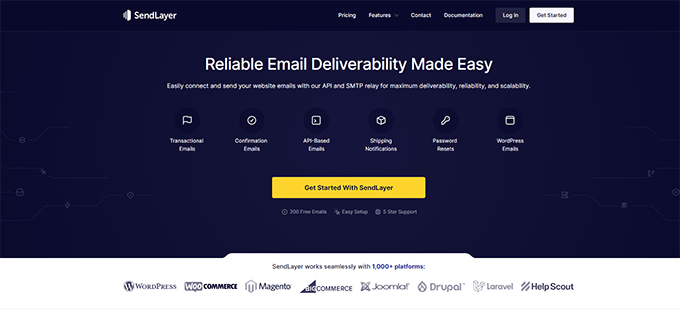
SendLayer är specialiserat på att skicka transactional emails i stor skala med hög deliverability.
Du kan ansluta till SendLayer API med WP Mail SMTP-pluginet, som kommer med built-in integration så att de två kan arbeta tillsammans sömlöst.
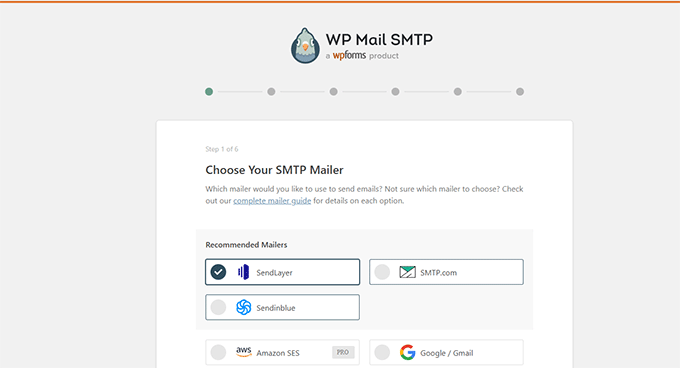
När du väl är ansluten kommer all din WordPress e-post att skickas med SendLayer API, vilket garanterar högre delivery och skalbarhet för dina transactional emails.
Nu när du har säkerställt att dina WordPress emails levereras till användarens inbox. Låt oss ta en titt på de bästa automatiseringsverktygen för e-postmarknadsföring som du kan använda med WordPress.
1. Sending Automated Emails via Constant Contact
En plattform för e-postmarknadsföring allow you to send promotional and marketing email messages to your users.
Det finns massor av tjänster för e-postmarknadsföring där ute, men inte alla har funktioner för automatisering av e-postmarknadsföring.
Vi rekommenderar att du använder Constant Contact. Det är ett av de bästa verktygen för automatisering av e-post för småföretag.
Den levereras med professionellt gjorda email templates, email list tillväxtverktyg, kundsegmentering och kraftfulla automatiseringsverktyg för marknadsföring.
You can also set up drip campaigns to automatically send out emails to your users with a pre-scheduled frequency.
This allows you to onboard new customers and drive them to convertering without doing any manual work.
För att komma igång, besök Constant Contact website för att registrera dig.

Följ instruktionerna i vår artikel om hur du skapar ett nyhetsbrev för att skapa din första email list när du har registrerat dig.
När du har skapat din email list kan du konfigurera dina automatiseringskampanjer genom att gå till Campaigns page och clicka på knappen “Create”.
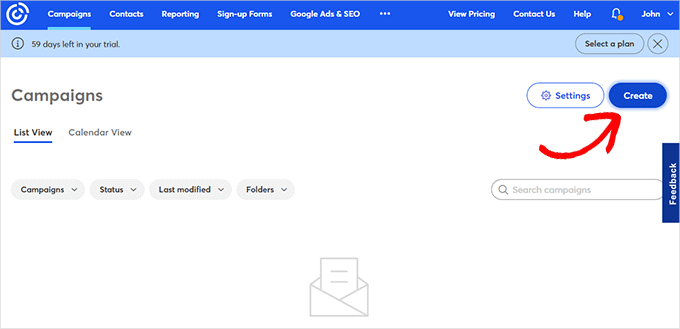
Du får upp en popup där du kan selecta mellan olika kampanjtyper.
Klicka på “Email Automation” för att fortsätta.
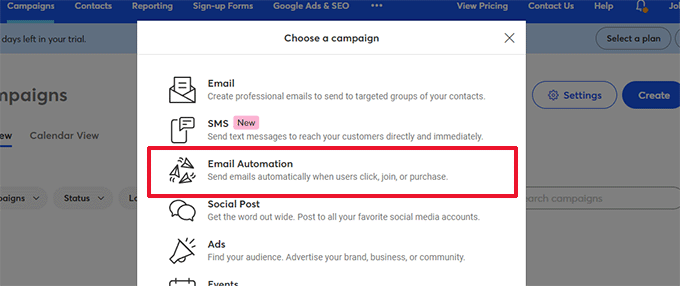
Härifrån kan du välja enstegsautomatisering eller flerstegsautomatisering.
Single-step automation skickar bara ett enda email, till exempel ett välkomstmail.
Med flerstegsautomation kan du skapa en serie email som automatiskt skickas till dina prenumeranter. På så sätt kan du informera dem om dina produkter och tjänster, skicka specialerbjudanden och mycket mer.
I den här tutorialen skapar du en flerstegsautomation för när nya prenumeranter går med i din email list. Gå vidare och välj alternativet “En kontakt ansluter sig till en lista”.

Därefter måste du enter ett namn för din kampanj.
Se till att du klickar på knappen “Save”.
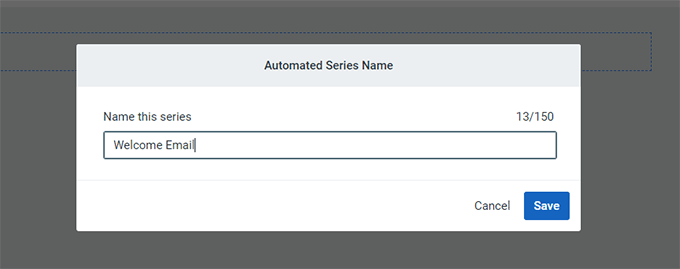
Constant Contact kommer sedan att fråga you vilken aktivitet som kommer att utlösa emailet.
Till exempel utlöses Drip-serien automatiskt när en användare går med i din email list, öppnar ett email, clickar på en link eller köper en produkt.
Du kan använda standardalternativet “Kontakt går med i en lista” som utlösartyp. Sedan kan du välja den email list som du skapade tidigare.
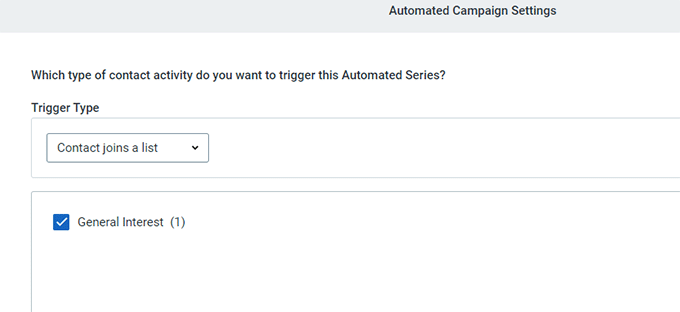
Gå vidare och klicka på knappen “Save” när du är klar.
Skapa email för din Drip-kampanj
Nu när du har ställt in kampanjen kan du börja lägga till email som du vill skicka.
Klicka bara på knappen “Skapa ny e-post” för att skriva ditt första e-postmeddelande.
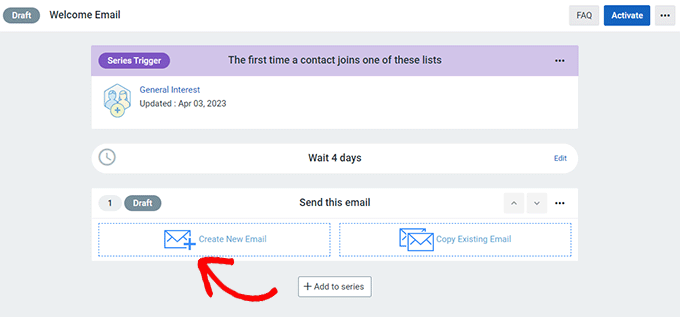
Då visas email wizard där du kan selecta en template, skriva ditt email och save det.
Följ instruktionerna på skärmen för att skriva ditt e-postmeddelande. Därefter kan du välja tidsfördröjning mellan e-postmeddelandena genom att klicka på länken “Redigera” ovanför det sparade e-postmeddelandet.
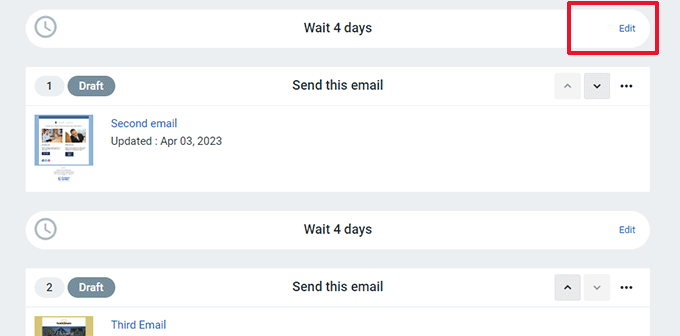
Upprepa processen för att skapa fler e-postmeddelanden genom att klicka på knappen “Lägg till i serie” längst ner.
För mer details, se vår complete tutorial om hur du skickar automatiserade Drip notifications i WordPress.
Du kan också lära dig hur du skickar automatiserade email i WordPress.
2. Automatisera WooCommerce Emails med hjälp av FunnelKit Automations
Automatisering är det enklaste sättet att öka försäljningen i din ecommerce store.
Om du run en WooCommerce store, kommer dina customers att få olika transactional emails.
Dessa hjälper dem att få orderbekräftelser, track deras order status, få fakturor och hitta mer information om din online store.
Du kan customize och automatisera dessa emails eller skapa new kampanjer med hjälp av FunnelKit Automations, ett populärt WooCommerce plugin för marketing automation. Det är en systerprodukt till FunnelKit (tidigare WooFunnels), en kraftfull försäljningstrattbyggare för WooCommerce.
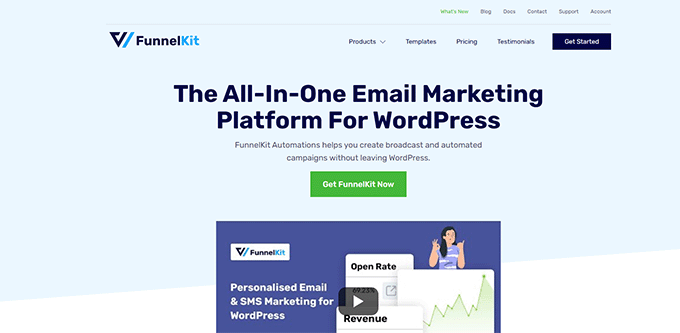
FunnelKit Automations är den verktygslåda som måste ha för alla WooCommerce-butiker, medlemswebbplatser eller andra företag.
It allows you to automate lead generation, manage contacts, and recover abandoned carts. Detta hjälper dig att öka produktiviteten och försäljningen för your business.
Först måste du installera och aktivera FunnelKit Automations plugin. För mer detaljer, vänligen se vår guide om hur du installerar ett plugin för WordPress.
När du har aktiverat pluginet går du till FunnelKit Automations ” Automations (Next Gen ) page och klickar på knappen “Add New Automation”.
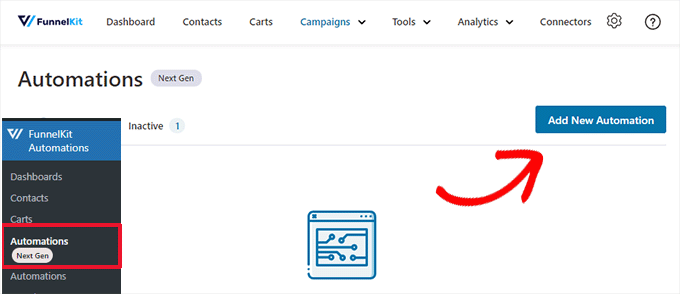
Därefter kommer tillägget att be dig att välja en template.
Dessa templates är färdiga automatiseringar för de mest populära kampanjerna. You can also start from scratch.
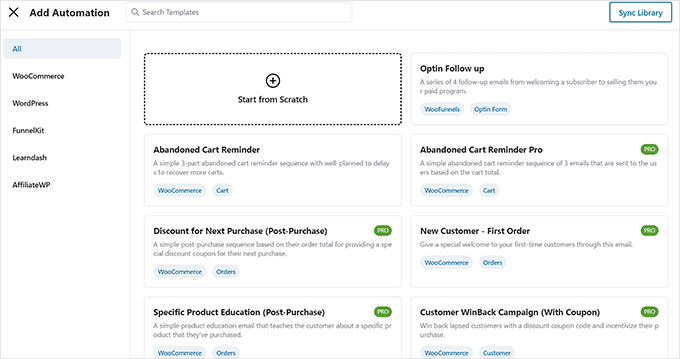
I den här poradniken kommer vi att använda mallen “Post-Purchase Sequence”.
Click på templates för att öppna och previewa den.
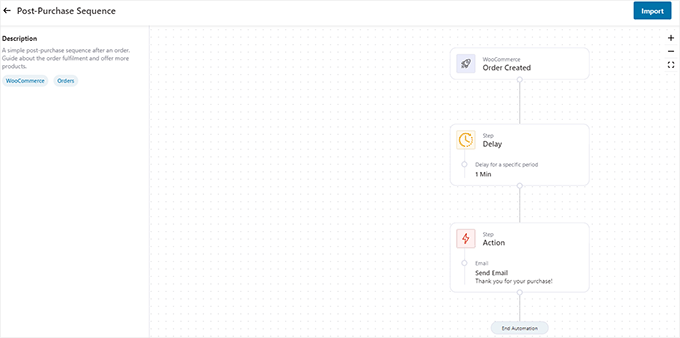
Du ser automatiseringens utlösare, fördröjning och action på vyn Preview.
Det kanske inte är exakt vad du har i åtanke. For instance, you may want to run this automation for purchases above a certain amount.
Oroa dig inte för det. Du kommer att kunna editera den så mycket du gillar senare.
För tillfället klickar du på knappen “Import” högst upp till höger på vyn för att börja använda denna template.
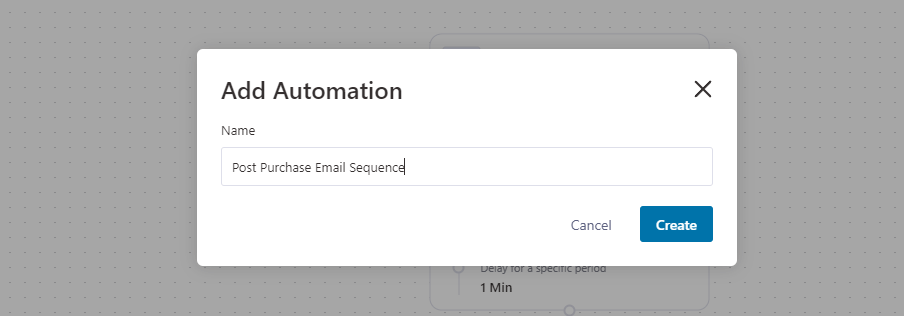
Du kommer att bli ombedd att ange ett namn för denna automatisering. Du kan enter något som hjälper dig att enkelt identifiera den och klicka på knappen “Create”.
FunnelKit kommer nu att importera templates och öppna den i automation editor.
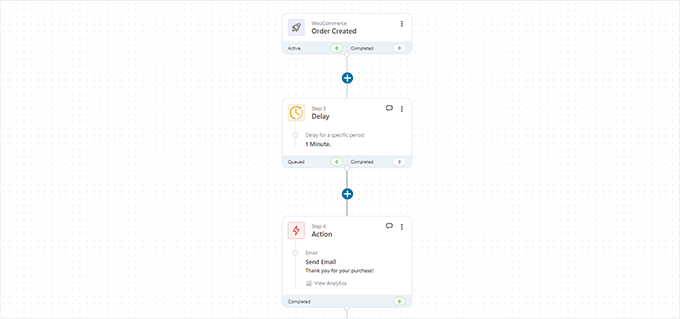
Du ser triggern som kommer att starta denna automatisering högst upp. Följt av fördröjningen och den action den kommer att utföra.
Du kan klicka på knappen Add (+) mellan dessa steg för att add to ett villkor, en fördröjning, ett mål, en action, ett hopp eller avsluta automatiseringen.
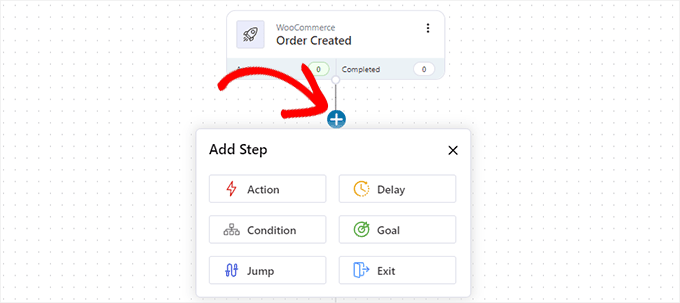
Glöm inte att editera steget Action. För den här kampanjen är action att skicka ett email till användaren.
Klicka på “Action” så öppnas den. Härifrån kan du editera emailet som du skickar till användaren.
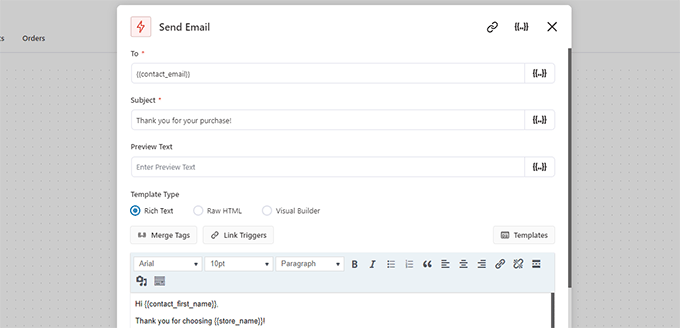
Du kan använda Merge Tags för att lägga till dynamiska element i ditt email message.
När du har slutfört editen klickar du på knappen “Save and Close” för att lämna action editor.
Klicka slutligen på toggle högst upp för att växla från Inaktiverad till Aktiv. Detta aktiverar automatiseringen på din website.
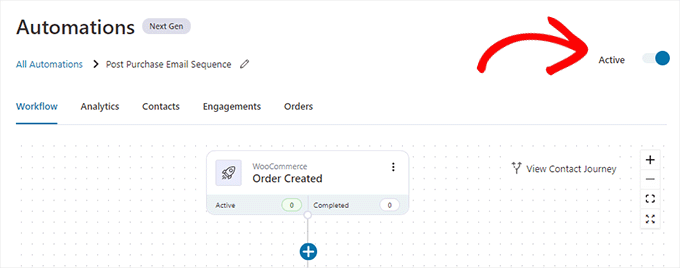
Skapa gratis så många automatiseringar som du behöver.
FunnelKit fungerar med alla viktiga tillägg till WordPress. Dessutom kan du ansluta den till Zapier och utföra actions på mer än 5000+ andra webbappar.
3. Automatisera WordPress / WooCommerce Emails med hjälp av Uncanny Automator
Forskning visar att användare är mer benägna att engagera sig i ett marknadsföringsmail när det är personligt och kommer i rätt tid.
Du kan automatisera detta genom att skicka riktade meddelanden till användare på din WordPress website baserat på deras aktivitet.
You kan till exempel rekommendera produkter till kunder som har order på en viss produkt.
Men tänk om du också vill skapa en engångscoupon för den kunden, skicka kunddata till din CRM eller påminna anställda om att ringa upp dem?
Det är här Uncanny Automator kommer in i bilden.

Det är ett av de bästa tilläggen för automatisering i WordPress, vilket allowar dig att skapa automatiserade arbetsflöden för din website i WordPress.
Det fungerar med populära plattformar för e-postmarknadsföring, tillägg för kontaktformulär i WordPress, e-handelsplattformar med mera.
Det första du behöver göra är att installera och aktivera det gratis pluginet Uncanny Automator. För mer detaljer, se vår Step-by-Step guide om hur du installerar ett plugin för WordPress.
Efter aktivering, head to Automator ” Add New page för att skapa ditt första recept.
I denna poradnik kommer vi att skicka ett automatiserat e-postmeddelande till WooCommerce-klienter som har gjort en beställning och ber dem att lämna en recension.
Du kommer att bli ombedd att selecta vilken typ av recept du vill skapa. Du bör välja “Inloggade användare” och sedan clicka på knappen “Bekräfta”.
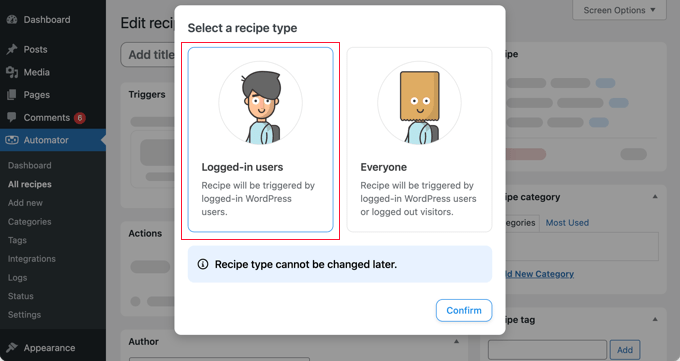
Då kommer du till sidan “Redigera recept”.
Ange först en titel för ditt recept. Det kan vara vad som helst som hjälper dig att identifiera det här receptet.
Därefter måste du välja en integration där din trigger ska run. Beroende på vilka tillägg som installerats på din website kan denna lista ändras.
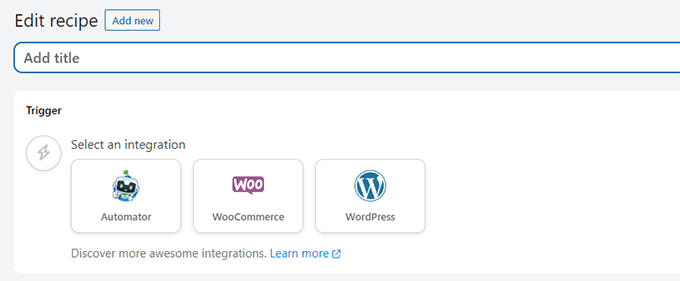
Välj “WooCommerce” för att fortsätta.
Automatorn kommer nu att visa dig ett gäng WooCommerce-triggers som du kan använda för att starta ditt recept.
I den här tutorialen använder vi “En användare completed, pay for, lands on a thank you page for an order with a product.” (En användare completed, pay for, lands on a thank you page for an order with a product.
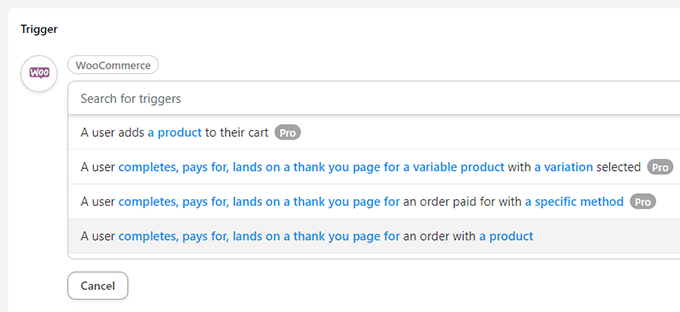
När du har valt en trigger kan du clicka på de markerade villkoren för att ändra dem om det behövs.
Till exempel, istället för all produkter, kan you click på “a product” för att välja en specifik produkt.
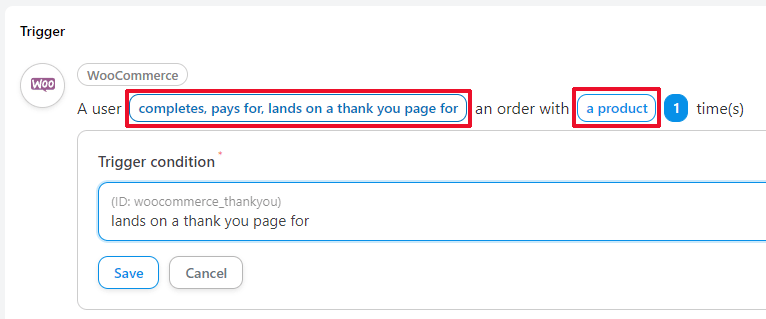
När du är slutförd klickar du på knappen “Add Trigger”.
Därefter skapar du en action. Detta är den uppgift som du vill utföra som resultat av den utlösare som du ställde in ovan.
Om du klickar på Action visas ett antal integrationer som du kan använda. För denna tutorial kommer vi att använda “Emails” -integrationen.
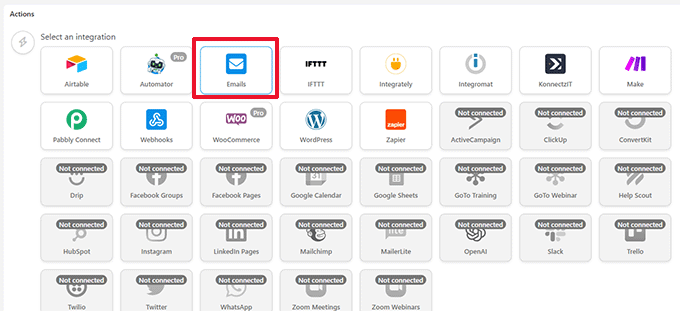
Därefter visar det dig de handlingar du kan utföra för din valda integration.
Eftersom vi har valt Emails finns det bara en action available, nämligen att skicka ett email.
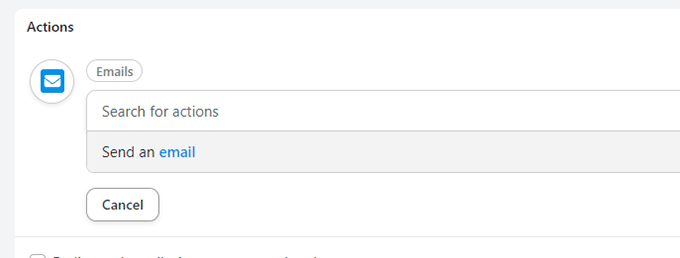
Detta kommer att visa email editor.
Härifrån kan du fylla i alla fält som gillar “från” -adressen, mottagarens email address, ämne och mer.
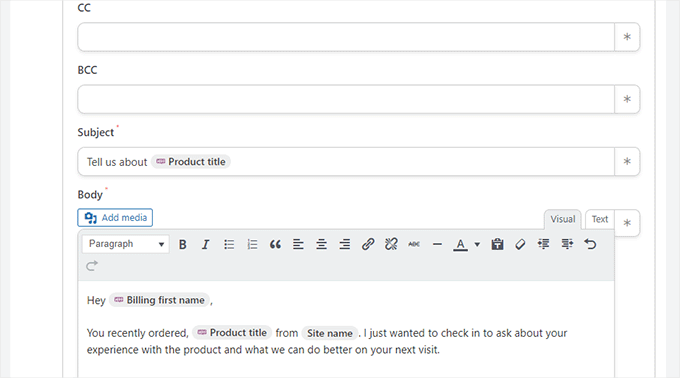
Klicka på stjärnan (*) bredvid ett fält för att inserta ett dynamiskt värde.
Du kan till exempel lägga till kundens email för fakturering i fältet “To”, använda produkttiteln i ämnet eller använda kundens namn för att hälsa dem välkomna.
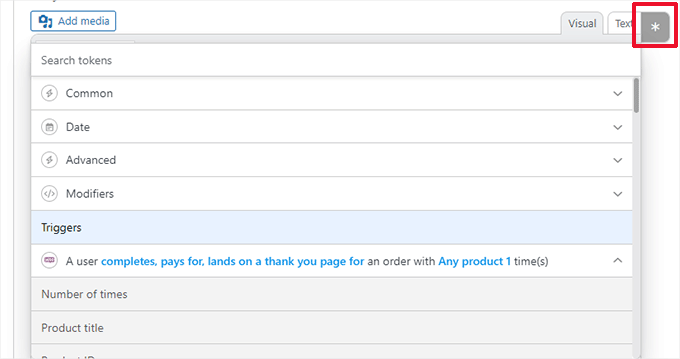
Vill du add to en fördröjning mellan avtryckaren och actionen?
Klicka på knappen “Delay” högst upp i actionen.
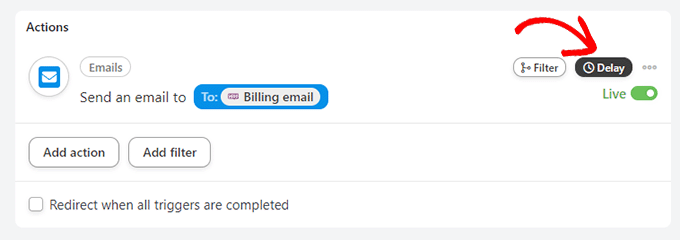
Efter det kan du välja en fördröjningstid.
I den här tutorialen ställer vi in fördröjningen till 1 vecka (7 dagar).

Genom att ange en fördröjning blir your email mer effektiv.
In this instance, in this scenario, you would want to set enough delay to ship the product and give the customer a couple of days to try it out.
När du är nöjd med ditt recept, glöm inte att toggle “Draft” till “Live”.
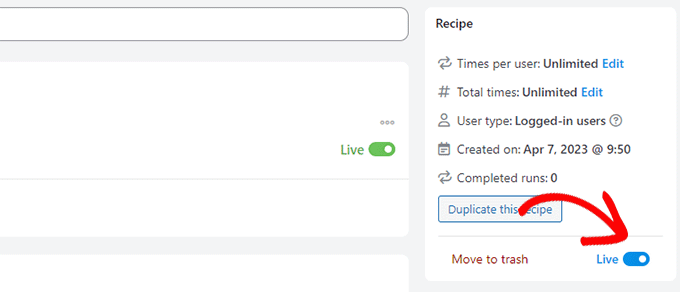
Your recept är live och kommer att run nästa gång en customer köper.
Om du vill lära dig mer om Uncanny Automator och allt du kan göra med den kan du läsa vår tutorial om hur du skapar automatiserade arbetsflöden för din website i WordPress.
Idéer för automatisering av e-postmarknadsföring med exempel
Funderar du på hur du bäst använder automatiserad e-postmarknadsföring på din website i WordPress? Följ några exempel på automatiserade e-postmeddelanden som kan ge dig idéer till dina egna email.
1. Exempel på automatiserad välkomstmail
Du kan skicka ett automatiserat välkomstmail till new customers eller användare som registrerar sig på din mailing list.
Så här välkomnar MonsterInsights, ett populärt tillägg till WordPress, nya användare.
Emailet hälsar inte bara användarna välkomna, utan visar dem också hur de kan få ut det mesta av sitt köp med hjälp av länkar.
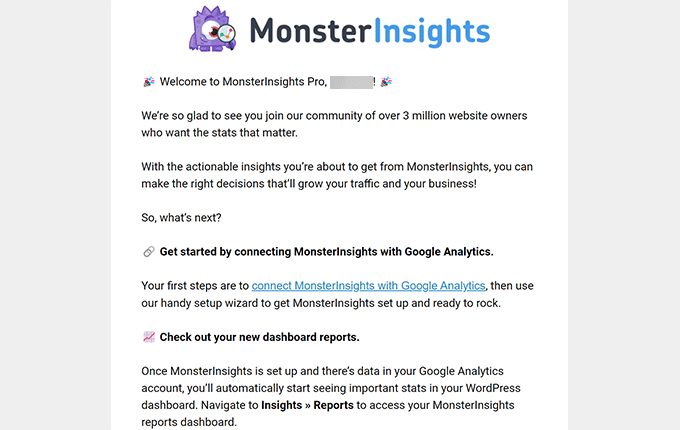
2. Automatiserat exempel på övergiven cart email
Visste du att 7 av 10 personer som lägger produkter i sina varukorgar inte slutför köpet?
Detta fenomen anropas försäljning av övergivna cart. Det visar att användarna är intresserade av produkten, men att något hindrar dem från att lägga ordern.
Här är ett exempel på ett email om övergiven cart från Pacsun. Det är brådskande genom att nämna att produkterna kan komma att runna ut ur lager.
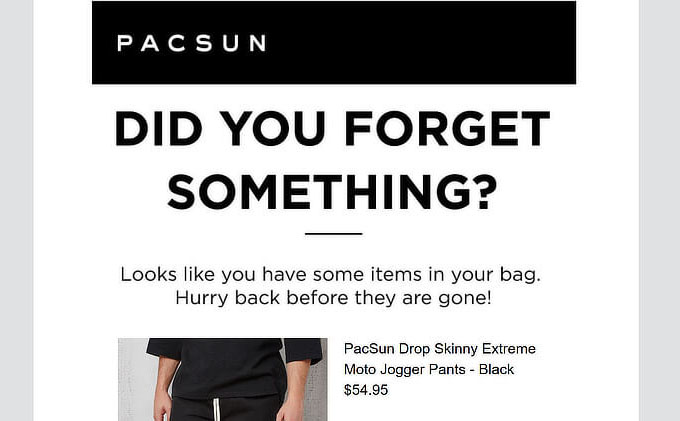
Enligt OptinMonster har e-postmeddelanden om övergivna kartor ungefär dubbelt så hög öppningsfrekvens som traditionella marknadsföringsmeddelanden.
Related to: Se fler sätt att återskapa försäljningen av övergivna cart.
3. Automatiserad försäljning av email baserat på användarens intresse
En annan vanlig typ är de automatiserade säljmail som skickas till användarna baserat på deras intressen.
Här är ett exempel från flygbolaget Emirates som informerar användarna om fler flygalternativ som de kan boka.
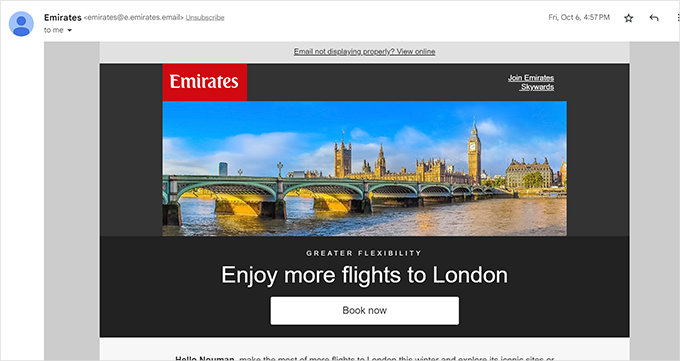
4. Skicka automatiskt Win Back Emails
Du kan schemalägga automatiserade e-postmeddelanden till användare som inte har loggat in eller gjort ett nytt köp.
Här är ett exempel från Buffer. Notice how they inform users about what new features they might be missing.
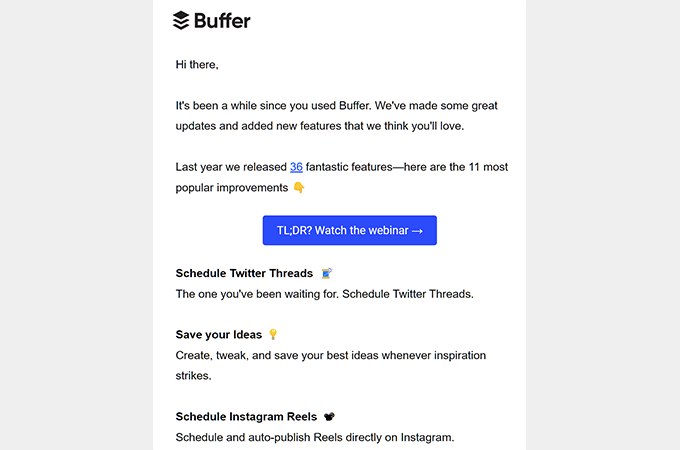
Du kan också skicka automatiska kuponger för att vinna tillbaka klienter som inte har köpt på ett tag.
Vi hoppas att den här artikeln hjälpte dig att lära dig mer om WordPress automatisering av e-postmarknadsföring och hur du använder det för att få ditt företag att växa. Du kanske också vill se vårt urval av de bästa verktygen för e-postverifiering eller vår przewodnik om hur man bygger en lista mailingowa i WordPress.
If you liked this article, then please subscribe to our YouTube Channel for WordPress video tutorials. You can also find us on Twitter and Facebook.





Jiří Vaněk
Approximately a year after launching my blog and establishing a user base, I’m starting to delve into email marketing. I recently grappled with Mailchimp. Now, I’ve progressed a bit, so I welcome any advice that might not immediately come to mind when everything is new.
WPBeginner Support
We hope our examples in this article help you get started
Admin
Jiří Vaněk
Yes, you have helped me a lot. Nearly six months after I started applying your advice regarding email marketing and integrating the Optin Monster plugin along with the MailChimp service on my website, I have to admit that I was able to use your advice perfectly. Now I have a pretty nice list of email addresses from users I can communicate with. In retrospect, I can confirm that your advice is excellent and truly helpful.
Ralph
For over a year I wish i started with automation on my blog. I could just put new subscribers in a sequence of often mails. Now i don’t have time for this and only send newsletter 2 times a month. I could use old emails as my content is evergreen but after changing mailchimp for sender i deleted everything and must start from scratch.
Katheryn J.
Hi, Thank you for this information. Quick question, you presented quite a few options and I got a bit lost in differences between them. In certain cases, would you chose Funnel Kit over creating a funnel with an email marketing platform like Mailchimp? Or are you suggesting you use two different plugins that integrate together? (I am new to this…)
WPBeginner Support
It depends on the use case for which to use but FunnelKit can also connect to email marketing platforms to make that process easier.
Admin
Ram E.
If I remember it correctly, there is now a separate plan on Mailchimp that offers transactional emails.
There are so many email automation tools, be it marketing or trasactional, in the market. But picking an option is made easier by this comprehensive guide. Thanks!
WPBeginner Support
Thank you for letting us know and glad our guide was helpful!
Admin